很多小伙伴在用下载视频的时候会发现,下载到的视频都是以.qsv格式结尾的后缀,而这也是爱奇艺独特的视频格式,其特点就是视频文件不能放到其他播放器中播放,否则会打不开视频。而如果在一些没有爱奇艺或者需要常用的mp4格式的话可以用迅捷视频转换器把qsv格式转换成mp4然后再用别的播放器打开视频。

1、首先把在爱奇艺或通过其他途径下载的qsv视频格式添加到转换器中,添加的时候可以点击添加文件或添加文件夹按钮,也可以用拖拽的方式把文件批量添加到转换器中。
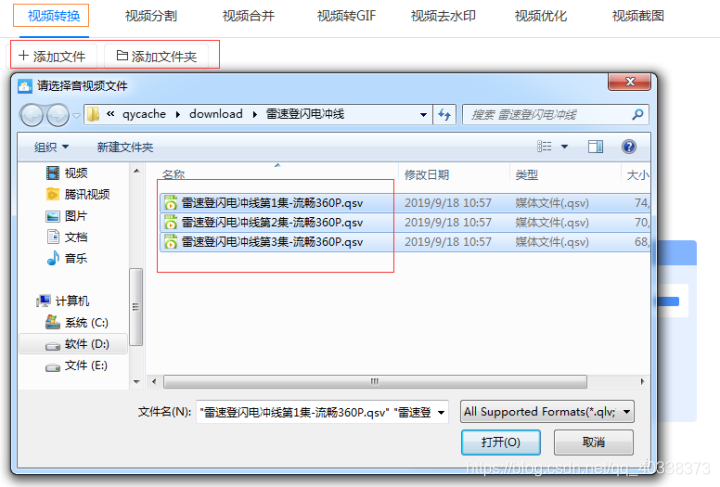
2、然后点击转换器下方输出路径中的更改路径按钮选择视频转换后保存到电脑的位置,也可以直接把需要输出的路径写入到左侧的输入框中,当然也可以默认使用预设的输出路径。
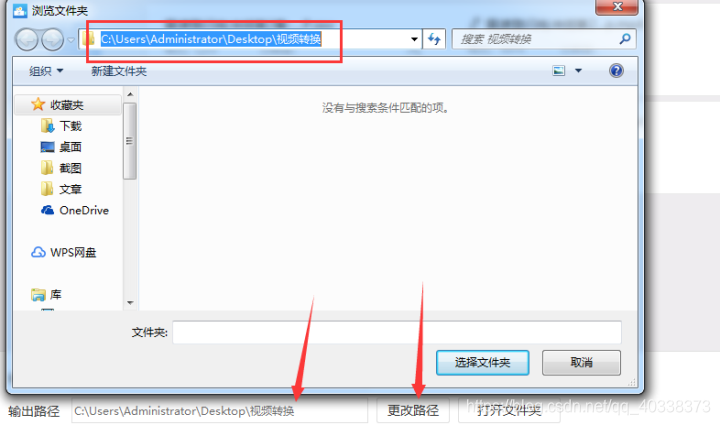
3、随后点击输出格式按钮调整输出的视频格式和视频分辨率,因为要转换成mp4格式,所以把输出的视频格式设置为mp4,而分辨率则可以根据需求对参数作出相应的调整。
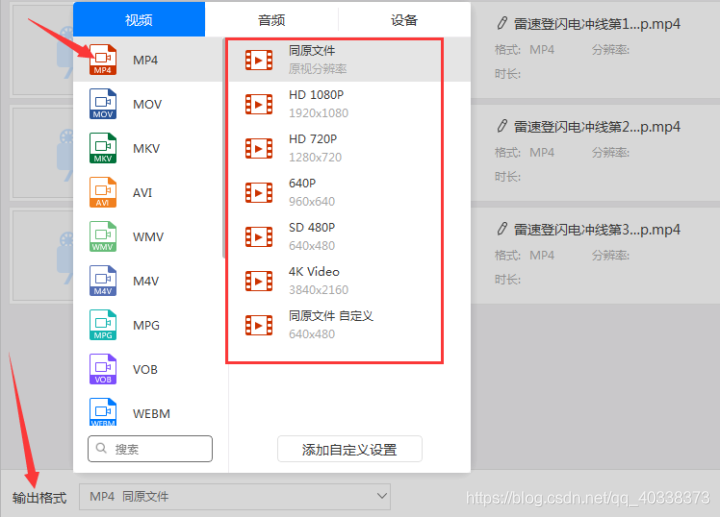
4、最后点击全部转换按钮就可以把添加好的qsv格式根据预设的参数从上往下依次转换视频,在转换的时候会出现一个转换的进度条,进度条到100%时就表示视频已经转换好了。
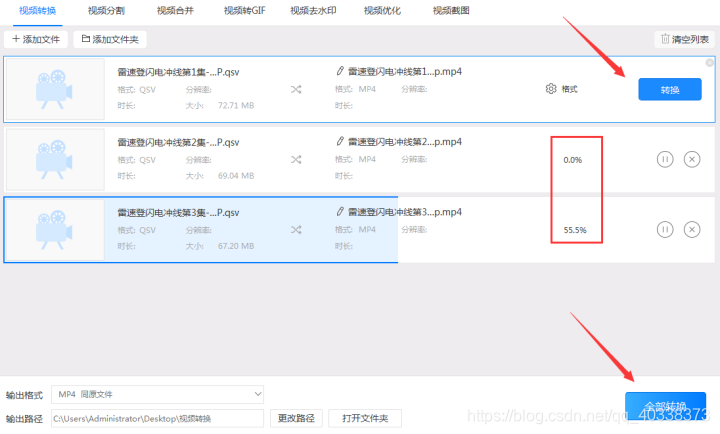
5、视频转换好后点击覆盖在转换按钮上的打开按钮就可以到达预设好的输出路径找到转换后的mp4视频了,同时也可以直接在电脑文件夹中根据预设的输出路径打开转换的mp4。
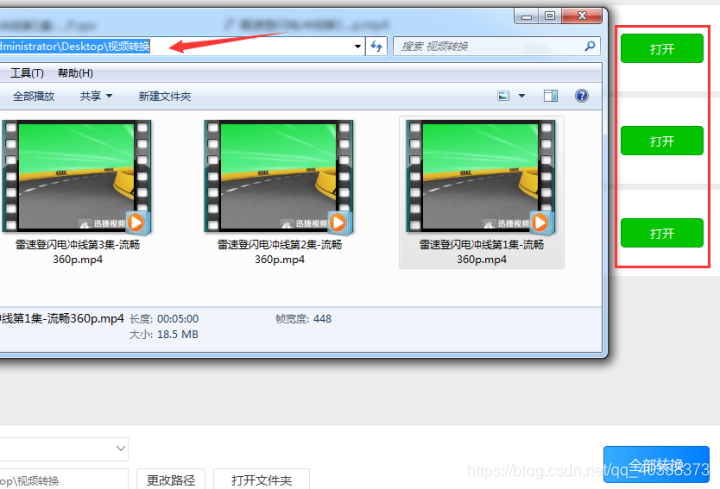
这就是把用电脑把qsv转换成mp4的方法了,希望上述的视频转换方法可以帮助到你。
来源:https://blog.csdn.net/qq_40338373/article/details/100977115